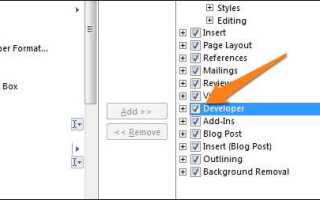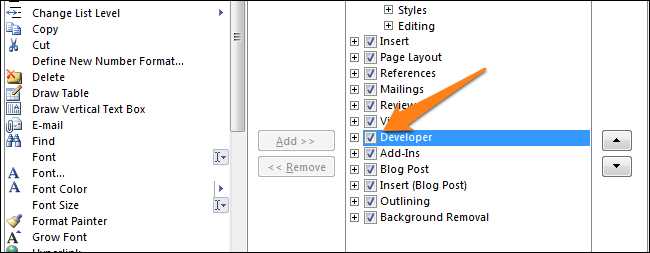
Заполняемые формы в Microsoft Word – это удобный инструмент для сбора данных, который позволяет автоматизировать процесс ввода информации и сделать документы интерактивными. Такие формы часто используются для анкет, заявок, опросов, контрактов и других документов, где требуется ввод данных от пользователя.
Для создания заполняемой формы в Word, достаточно использовать встроенные средства программы, такие как контроли содержимого. Эти элементы позволяют добавлять текстовые поля, флажки, раскрывающиеся списки и другие объекты, с которыми пользователи могут взаимодействовать. Важно помнить, что для правильного функционирования формы необходимо использовать разделы разработчика, которые в стандартных настройках Word скрыты.
Для начала работы нужно активировать вкладку «Разработчик». Это можно сделать в меню «Файл» через раздел «Параметры», выбрав вкладку «Настройка ленты» и поставив галочку напротив «Разработчик». После активации вкладки, появится доступ к элементам управления содержимым, таким как текстовые поля, флажки и кнопки выбора.
После добавления всех необходимых элементов, важно настроить свойства каждого контрола. Например, для текстового поля можно задать максимальное количество символов, а для флажков – их начальное состояние (выбран или не выбран). Важно также включить защиту документа, чтобы другие пользователи могли заполнять форму, но не изменять её структуру. Это делается через меню «Рецензирование», выбрав «Защита документа» и указав соответствующие параметры.
Выбор подходящего типа поля для формы
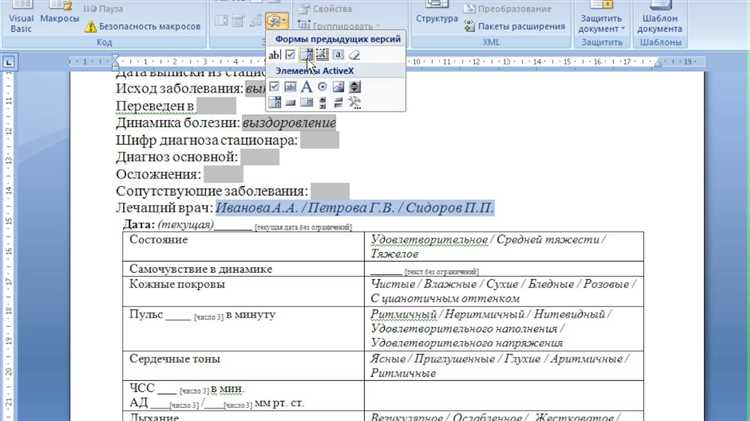
При создании заполняемой формы в Word важно правильно выбрать типы полей, чтобы форма была удобной и понятной для пользователя. Каждый тип поля выполняет определенную функцию и помогает организовать ввод данных. Ниже рассмотрены основные типы полей, которые можно использовать при создании формы.
- Текстовое поле – идеально подходит для ввода коротких данных, таких как имя, фамилия, номер телефона. Используется для ввода информации, которая не требует специфической структуры.
- Поле с флажками – полезно, когда нужно дать пользователю возможность выбрать несколько вариантов из списка. Например, согласие с условиями или выбор нескольких характеристик товара.
- Поле с радиокнопками – подходит для выбора одного из нескольких вариантов. Отлично работает для вопросов с ограниченным количеством ответов, например, «Пол» или «Страна проживания».
- Список с выпадающим меню – позволяет пользователю выбрать один вариант из заранее определенного списка. Этот тип поля помогает избежать ошибок ввода, обеспечивая стандартизированные данные.
- Дата – если форма требует указания даты, используйте этот тип поля. Он автоматически ограничивает ввод в допустимые рамки, что снижает вероятность ошибок.
- Числовое поле – подходит для ввода числовых данных, например, возраста, количества товара или суммы денег. Это поле автоматически блокирует ввод нечисловых символов.
Выбор типа поля зависит от того, какую информацию нужно собрать и как пользователь будет взаимодействовать с формой. Важно учитывать требования к данным, удобство заполнения и необходимость валидации ввода.
Как добавить поля для ввода текста в документ

Для создания заполняемой формы в Microsoft Word необходимо использовать функционал «Элементы управления формами». Чтобы добавить поле для ввода текста, выполните следующие шаги:
1. Откройте вкладку «Разработчик» в ленте. Если она не активирована, перейдите в «Файл» → «Параметры» → «Настроить ленту» и поставьте галочку на «Разработчик».
2. В разделе «Элементы управления» на вкладке «Разработчик» выберите «Поле для ввода текста». Это поле может быть различных типов: обычное текстовое поле, поле с многострочным вводом или ограничение ввода.
3. Для добавления текстового поля в документ нажмите на иконку с изображением текстового поля, после чего в нужном месте документа появится прямоугольник, который будет служить местом для ввода текста.
4. Настроить свойства поля можно через кнопку «Свойства» на вкладке «Разработчик». В настройках можно изменить тип поля (например, поле с многострочным вводом), задать максимальную длину текста или ограничить ввод определёнными символами.
5. Для оформления поля (например, для выделения его границ) можно воспользоваться встроенными инструментами форматирования, доступными через контекстное меню.
6. Важно помнить, что для корректной работы формы, в том числе для защиты от случайных изменений, можно активировать режим «Защита документа», который предотвратит редактирование незаполняемых частей формы.
Настройка выпадающих списков и флажков
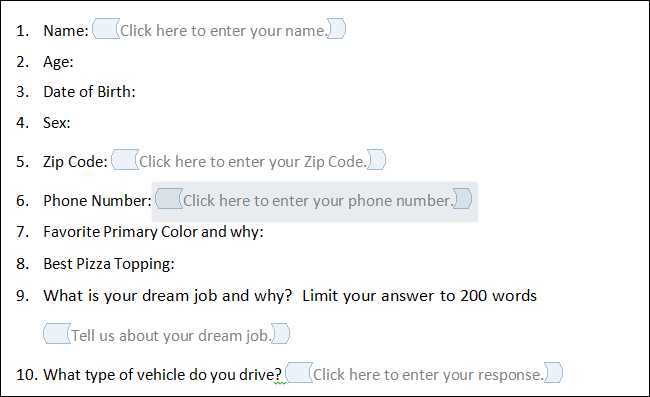
Для создания выпадающих списков в Word используйте элемент управления «Поле формы». Чтобы добавить выпадающий список, откройте вкладку «Разработчик», выберите «Элементы управления содержимым» и кликните на кнопку с изображением выпадающего списка. В появившемся окне «Свойства элемента управления содержимым» можно задать список значений, добавив их поочередно через кнопку «Добавить». Значения будут отображаться в выпадающем меню при использовании формы.
Для флажков нужно выбрать элемент управления «Поле формы» с флажком. Включив его, пользователь сможет отмечать или снимать галочку. В свойствах флажка можно задать название и указать, должно ли по умолчанию быть выбрано значение (состояние флажка при открытии документа).
Выпадающие списки удобны, если необходимо ограничить выбор пользователя, в то время как флажки применяются для выбора нескольких вариантов или для бинарных решений. Важно настроить значения по умолчанию так, чтобы они соответствовали предполагаемому сценарию использования формы.
Для улучшения взаимодействия с формой, при настройке элементов стоит обратить внимание на четкие и понятные наименования для каждого пункта выпадающего списка или флажка. Это позволит пользователю легко и быстро понять, что именно ему нужно выбрать или отметить.
Рекомендуется избегать избыточных вариантов в выпадающем списке, чтобы пользователи не запутались при заполнении. Минимизация числа вариантов повышает точность и удобство работы с формой.
Инструкция по созданию кнопок для отправки формы
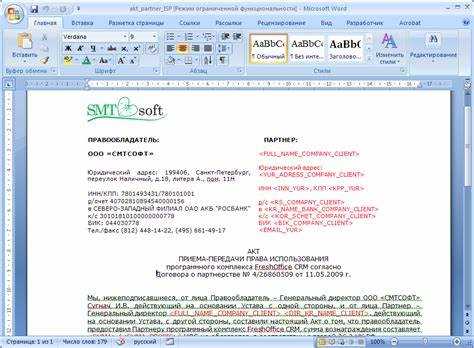
Для добавления кнопки отправки формы в Microsoft Word используется элемент управления «Кнопка». Она позволяет пользователю отправить данные формы на указанный сервер или по электронной почте.
Чтобы добавить кнопку для отправки формы, выполните следующие шаги:
1. Откройте документ Word и перейдите на вкладку «Разработчик». Если она не отображается, включите ее через «Файл» → «Параметры» → «Настроить ленту».
2. В группе «Элементы управления» выберите «Кнопка». Вставьте ее в нужное место документа.
3. После добавления кнопки откроется окно «Свойства управления». В нем можно указать название кнопки (например, «Отправить форму»).
4. Для привязки кнопки к действию выберите кнопку «Создать» в разделе «Событие». Откроется окно для редактирования макроса.
5. Напишите макрос для отправки формы. Например, если форма должна отправляться на электронную почту, используйте следующий код:
Sub Отправить_форму()
Dim olApp As Object
Dim olMail As Object
Set olApp = CreateObject("Outlook.Application")
Set olMail = olApp.CreateItem(0) ' Создание нового письма
olMail.Subject = "Заполненная форма"
olMail.Body = "Текст письма с результатами формы."
olMail.To = "example@domain.com" ' Адрес получателя
olMail.Send
End Sub
6. После завершения создания макроса сохраните изменения и закройте окно редактирования.
7. Теперь кнопка готова. При нажатии на нее будет выполняться макрос и данные отправятся по указанному адресу.
Для отправки формы через сервер, используйте аналогичный макрос, но с добавлением кода для работы с HTTP-запросами.
Важно: для успешной отправки формы требуется наличие правильно настроенной почтовой программы или подключение к серверу для отправки данных через HTTP.
Как установить защиту документа для ограниченного редактирования
Для того чтобы ограничить редактирование документа в Word, откройте нужный файл и перейдите в раздел «Рецензирование» на панели инструментов.
Далее выберите опцию «Ограничить редактирование». В открывшемся окне можно настроить различные уровни защиты, например, разрешить редактирование только в определенных местах или полностью заблокировать редактирование текста. Для этого установите флажок «Разрешить только этот тип редактирования в документе» и выберите один из вариантов в выпадающем списке, например, «Заполнение форм» или «Комментарии».
После этого можно настроить дополнительные параметры защиты, такие как добавление пароля. Чтобы установить пароль, нажмите кнопку «Да, применить защиту», затем введите пароль для защиты документа от изменений. Пароль должен быть надежным, чтобы предотвратить несанкционированное снятие защиты.
При необходимости можно назначить исключения для отдельных пользователей, позволяя им вносить изменения в определенные области документа, оставив остальные части защищенными от редактирования.
После завершения настройки защиты не забудьте сохранить документ. Теперь он будет доступен для редактирования только в соответствии с выбранными ограничениями.
Тестирование формы на корректность работы
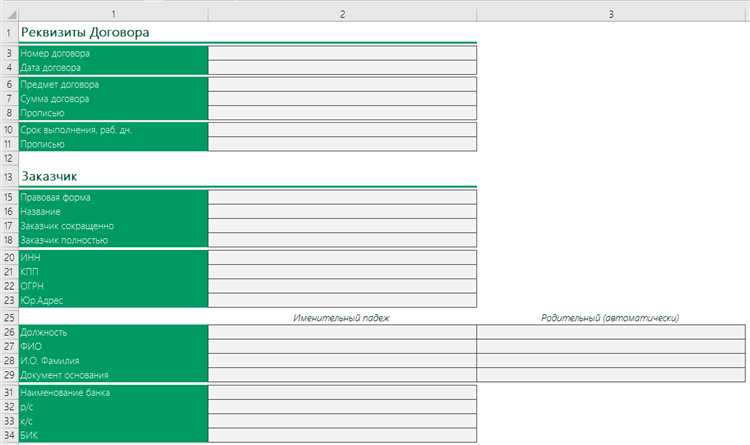
Для проверки правильности работы заполняемой формы в Word необходимо провести несколько этапов тестирования. На первом этапе следует убедиться, что все поля формы корректно отображаются и доступны для ввода данных. Проверку можно начать с проверки всех типов полей: текстовых, флажков, переключателей и списков. Каждый элемент должен быть доступен для взаимодействия, и его размер должен соответствовать заданным параметрам.
Второй этап – это тестирование функциональности элементов. Нужно проверить, что каждый элемент формы выполняет свою задачу. Например, для текстовых полей важно, чтобы можно было ввести данные в требуемом формате, а для флажков и переключателей – корректно изменять их состояние. Необходимо удостовериться, что элементы не сбиваются в процессе работы, и правильно реагируют на действия пользователя.
После этого проводится тестирование взаимодействия элементов между собой. Некоторые поля могут быть зависимы друг от друга (например, если один флажок установлен, другой должен быть активен). Важно проверить, что такие зависимости работают правильно, а неправильные выборы не допускаются. Проверка взаимодействия с полями списка и переключателями тоже крайне важна.
Третий этап – это проверка ограничения на ввод. Важно протестировать, что для полей с ограничениями на количество символов или определенные форматы (например, даты или номера телефонов) система не позволяет вводить недопустимые значения. Если форма включает обязательные поля, необходимо убедиться, что система сообщает о неполном заполнении и не позволяет отправить форму без их заполнения.
Следующий этап – тестирование на совместимость. Форма должна корректно работать как в разных версиях Microsoft Word, так и в других текстовых процессорах, поддерживающих формат .docx. Нужно проверить, что форма не теряет функциональность при открытии в других приложениях, а также при переходе между операционными системами, например, Windows и macOS.
Наконец, необходимо проверить итоговые данные. После заполнения формы важно убедиться, что информация сохраняется правильно и передается в нужном формате. Для этого следует протестировать сохранение документа и его открытие снова, чтобы убедиться, что введенные данные не были утеряны.
Вопрос-ответ:
Как добавить поле для ввода текста в документ Word?
Чтобы добавить поле для ввода текста в документ Word, откройте вкладку «Вставка», затем выберите «Форма» и выберите «Текстовое поле». Это создаст место, куда пользователи смогут ввести информацию. После этого можно отформатировать поле по вашему усмотрению, например, установить размер, шрифт и границы.
Можно ли сделать заполняемую форму с несколькими вариантами выбора в Word?
Да, в Word можно создать форму с вариантами выбора. Для этого откройте вкладку «Разработчик» и выберите кнопку «Элементы управления формами». Там найдёте кнопку «Список», которая позволяет добавить варианты для выбора. После этого можно заполнить список, указав нужные варианты для выбора. В результате пользователи смогут отмечать нужные варианты прямо в документе.
Как сделать форму с флажками для выбора нескольких вариантов в Word?
Чтобы добавить флажки для выбора нескольких вариантов, вам нужно использовать элемент «Флажок» на вкладке «Разработчик». Если эта вкладка не отображается, зайдите в настройки и активируйте её. После этого на панели инструментов «Элементы управления формами» выберите «Флажок», который автоматически создаст поле для выбора. Вы можете добавить столько флажков, сколько вам нужно, и пользователи смогут отмечать несколько вариантов одновременно.
Что делать, если не получается использовать элементы управления формы в Word?
Если элементы управления формы не активируются, возможно, вкладка «Разработчик» не включена. Чтобы это исправить, перейдите в «Файл» -> «Параметры» -> «Настроить ленту» и поставьте галочку напротив «Разработчик». После этого вкладка появится в меню, и вы сможете использовать инструменты для создания заполняемых форм. Также убедитесь, что используете правильную версию Word, так как старые версии могут не поддерживать все функции.